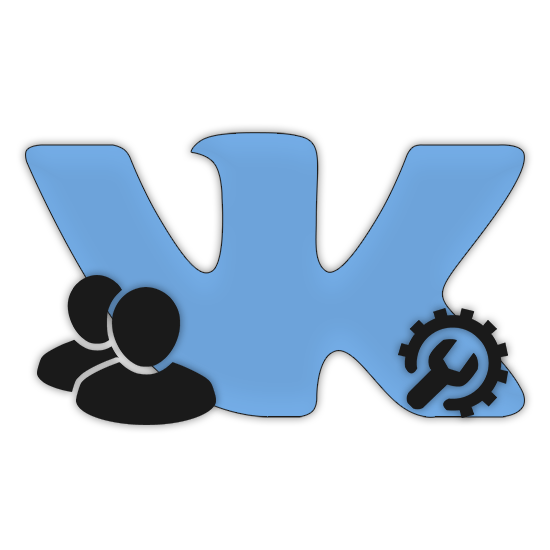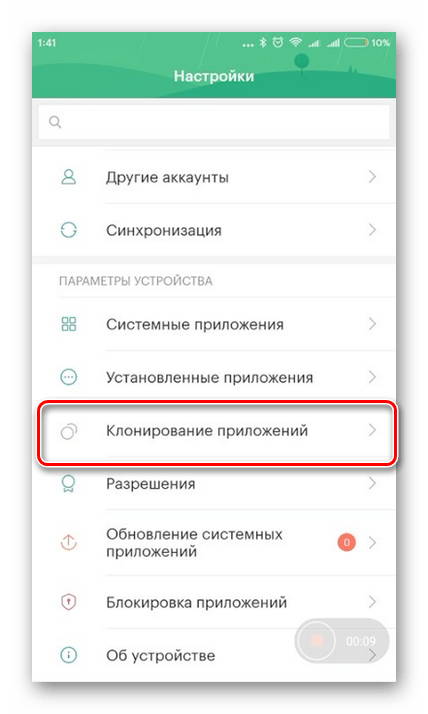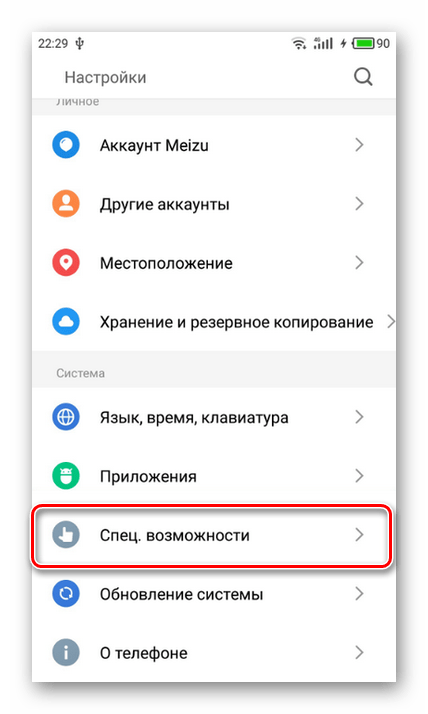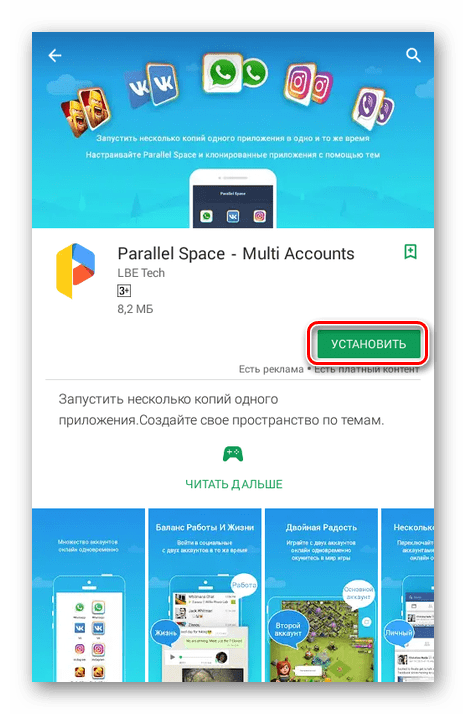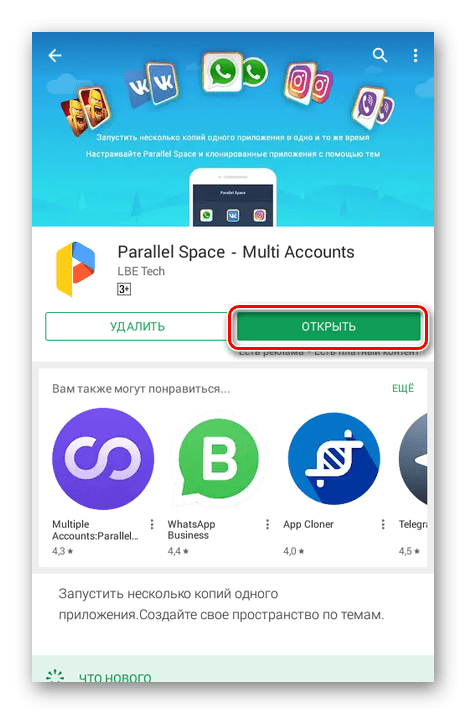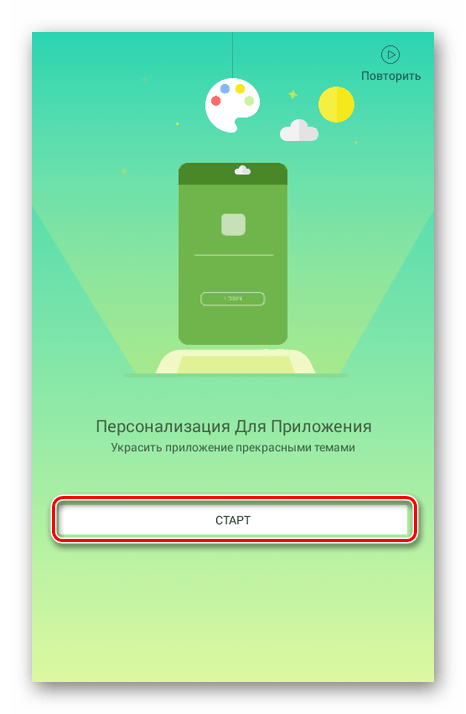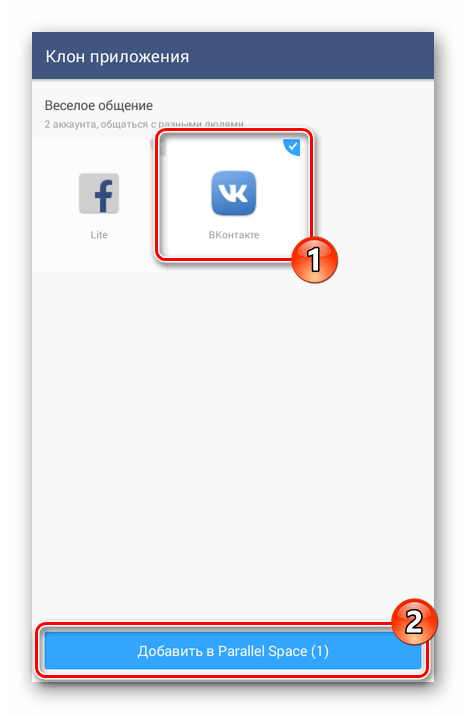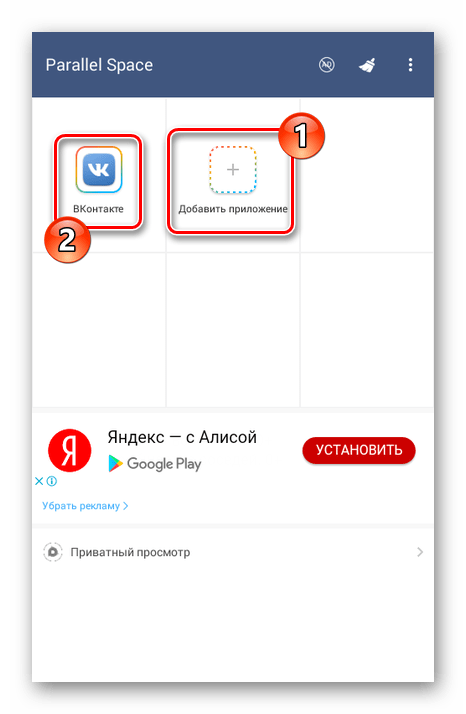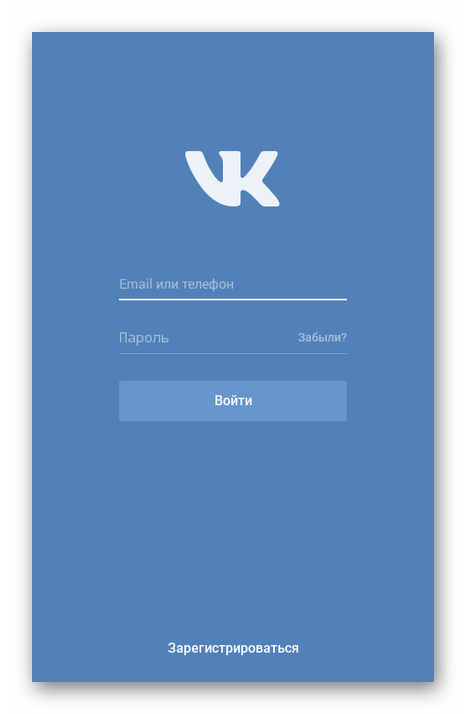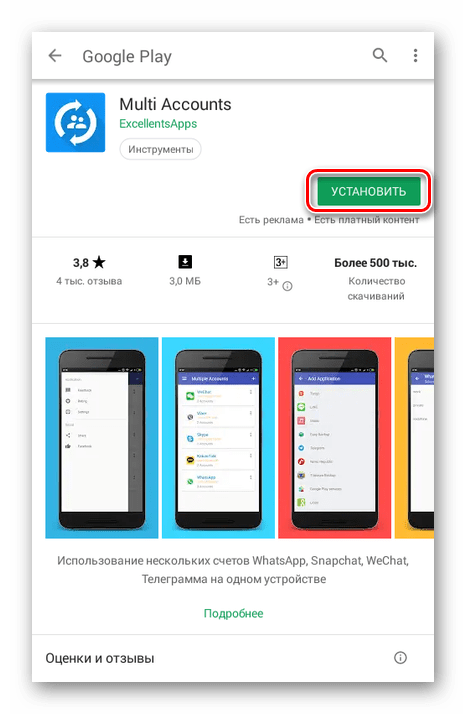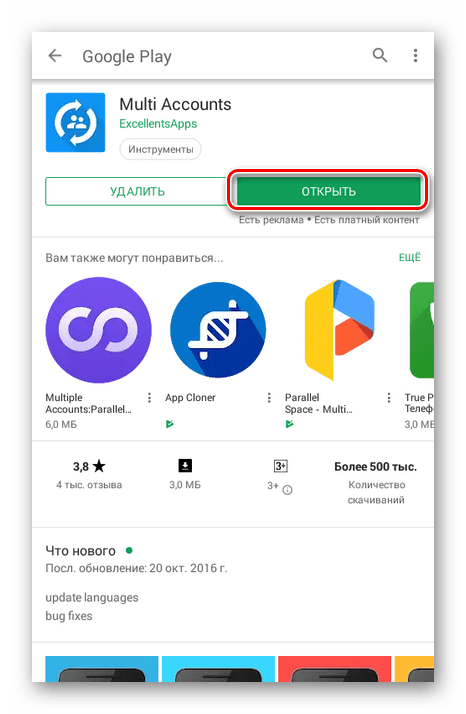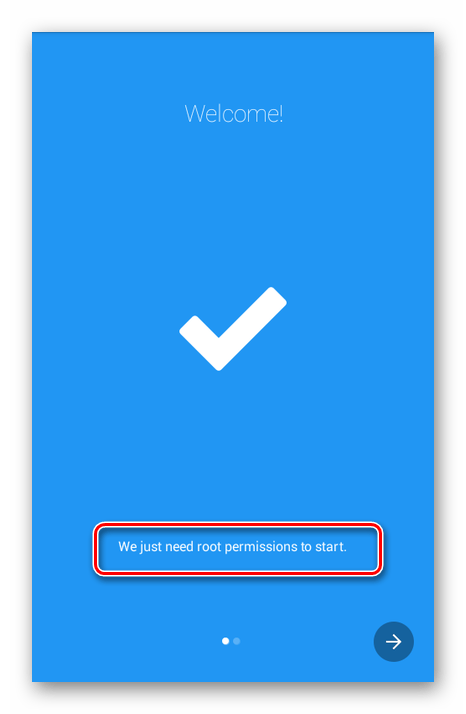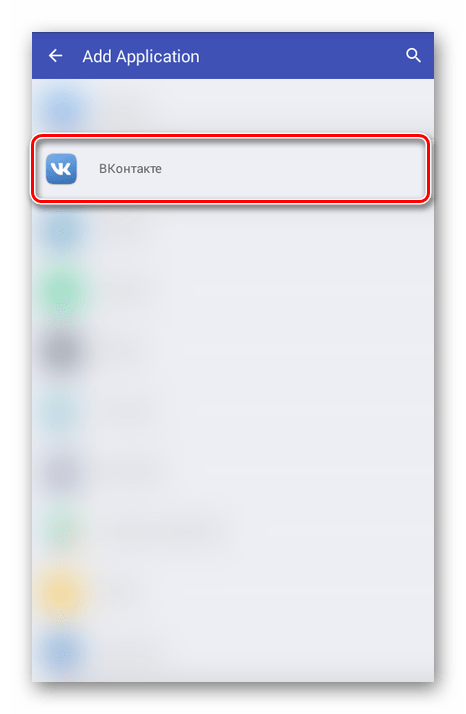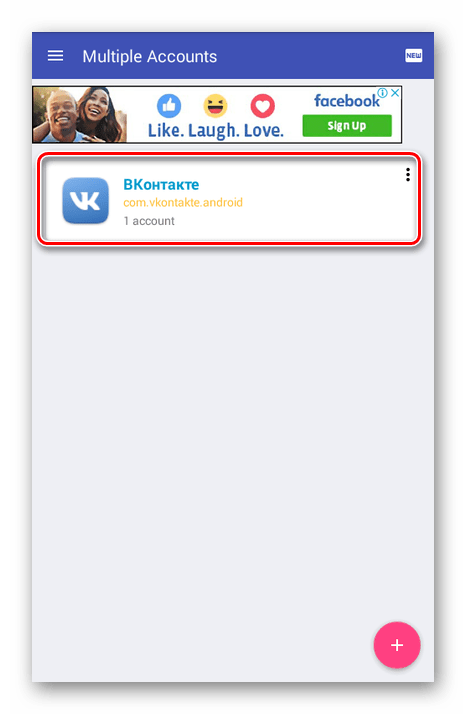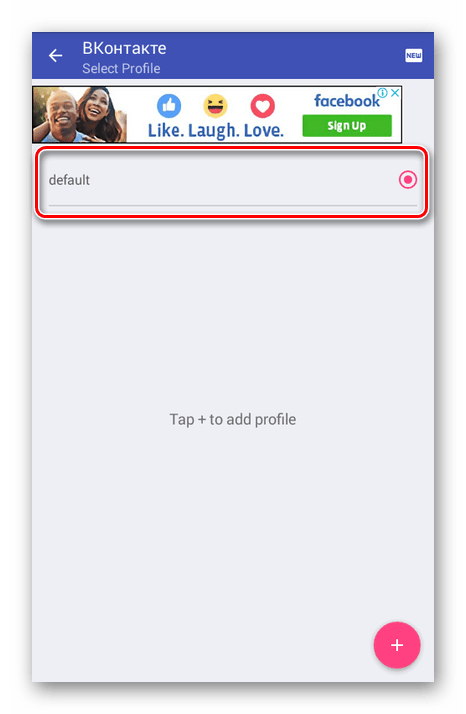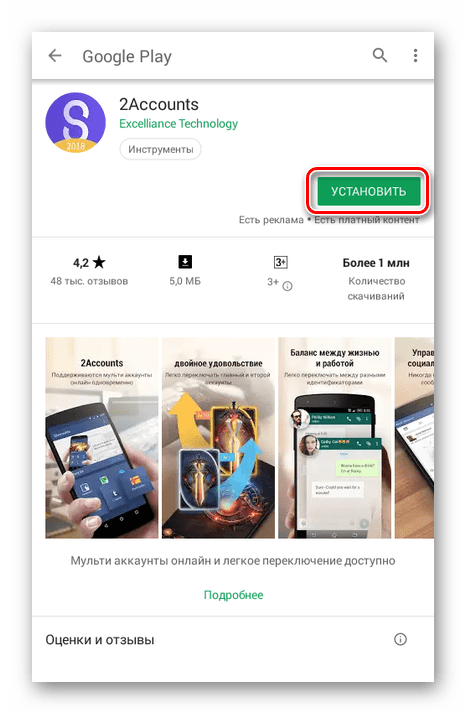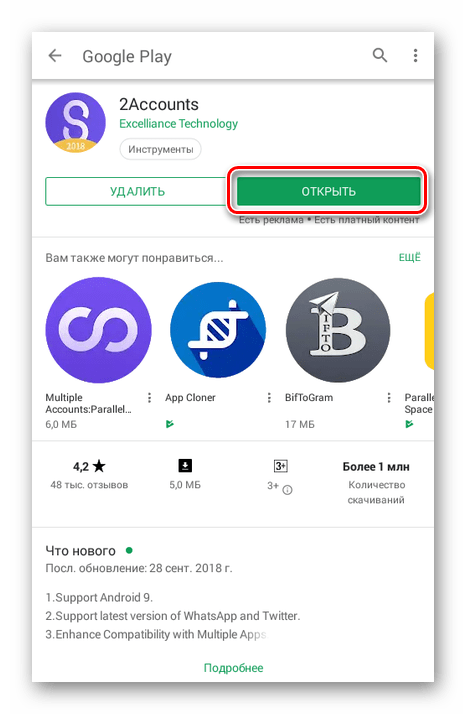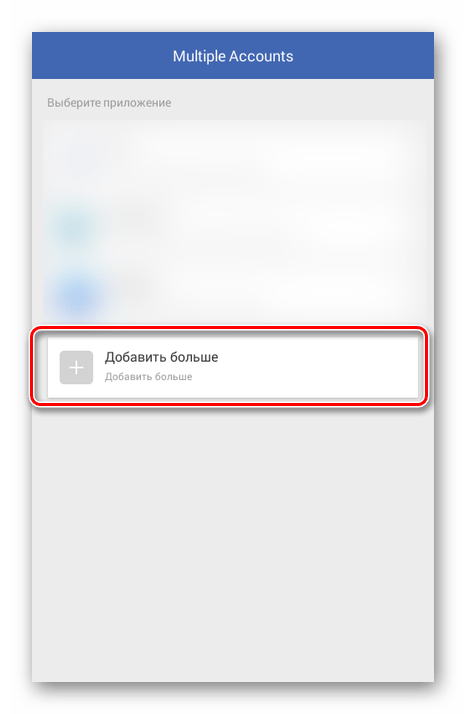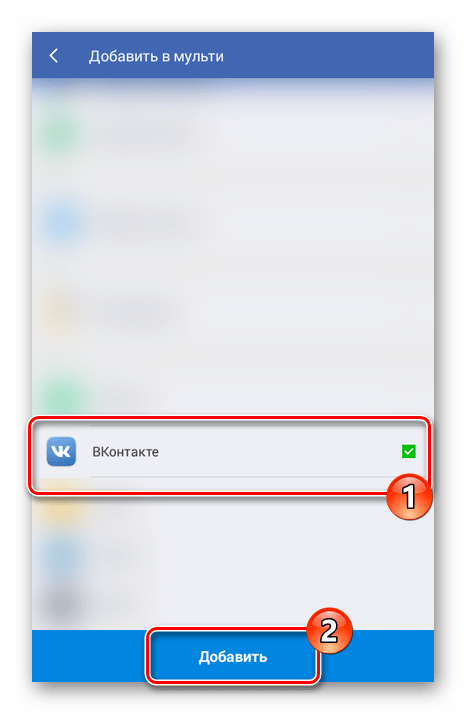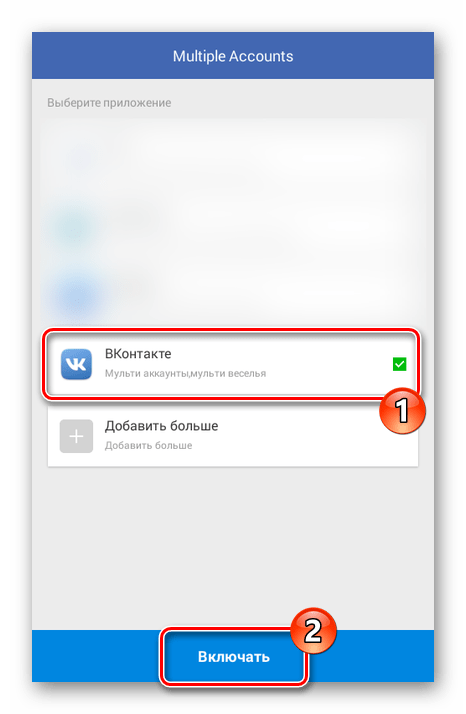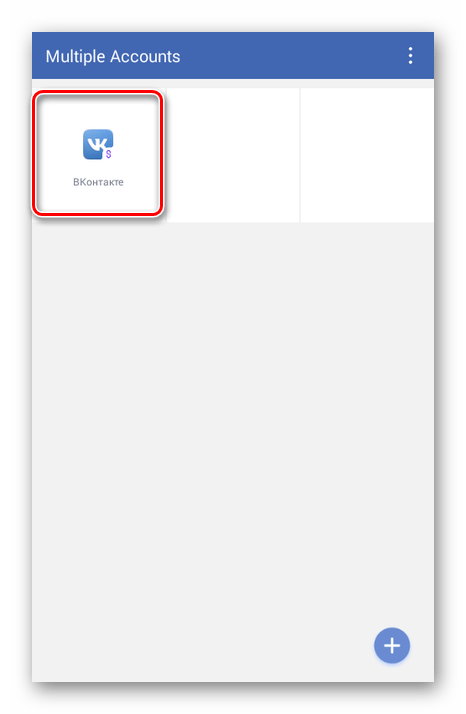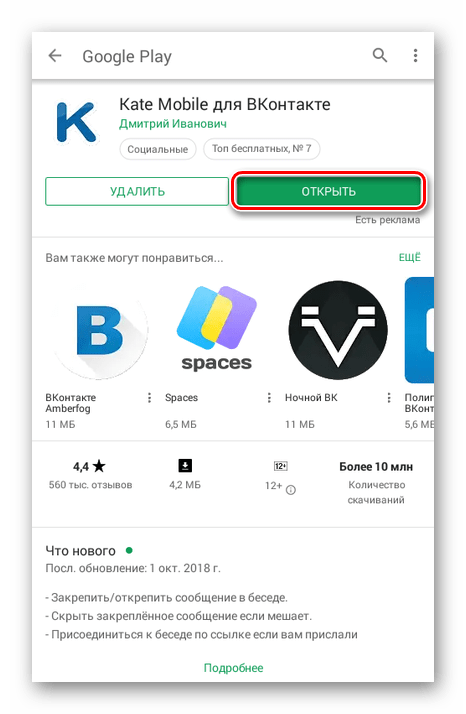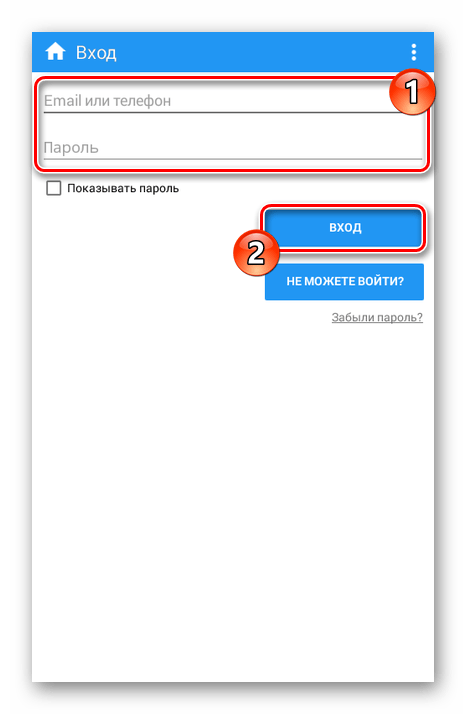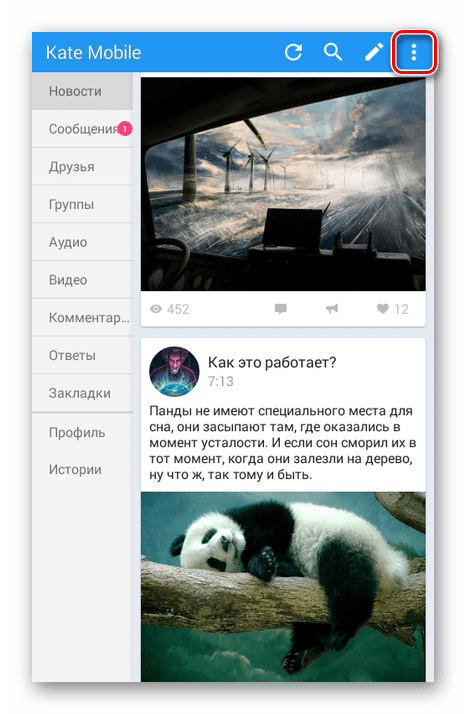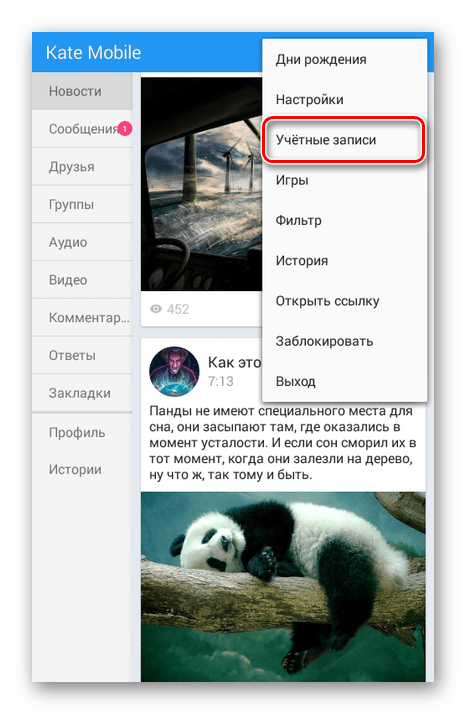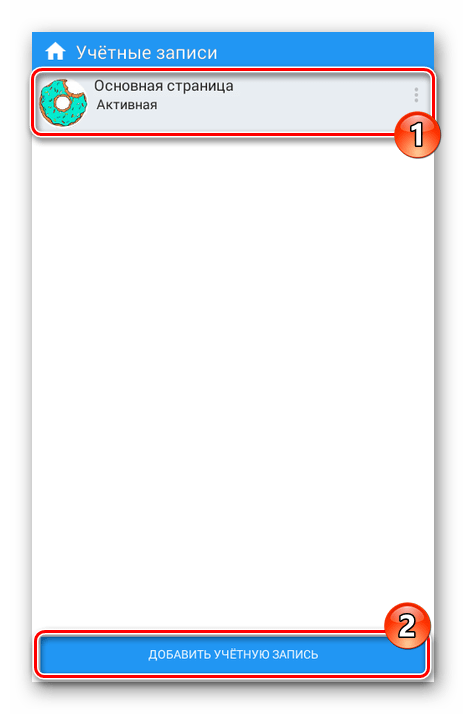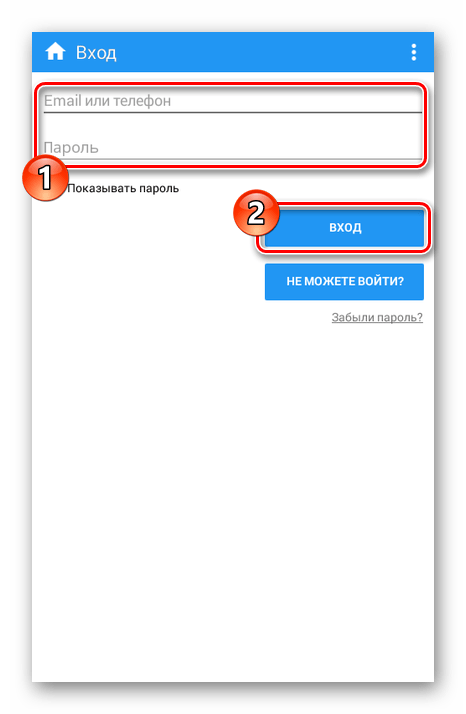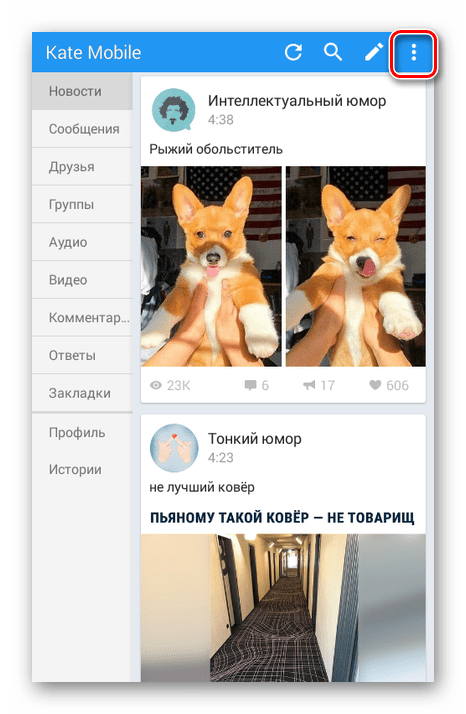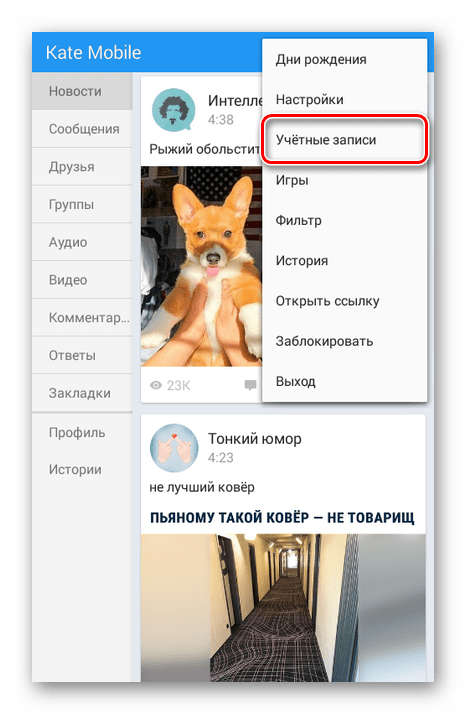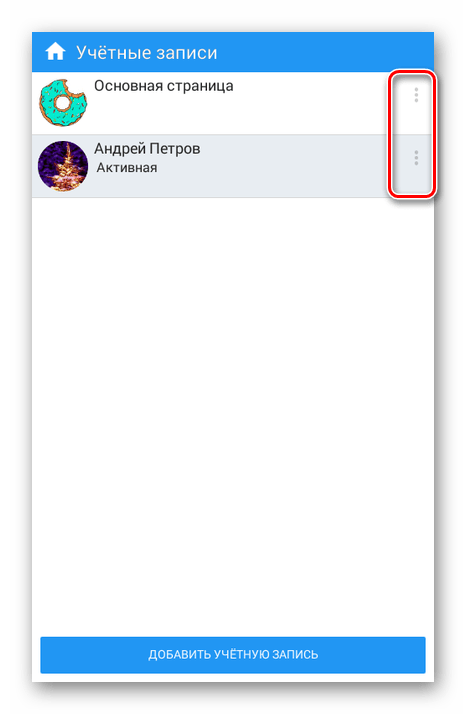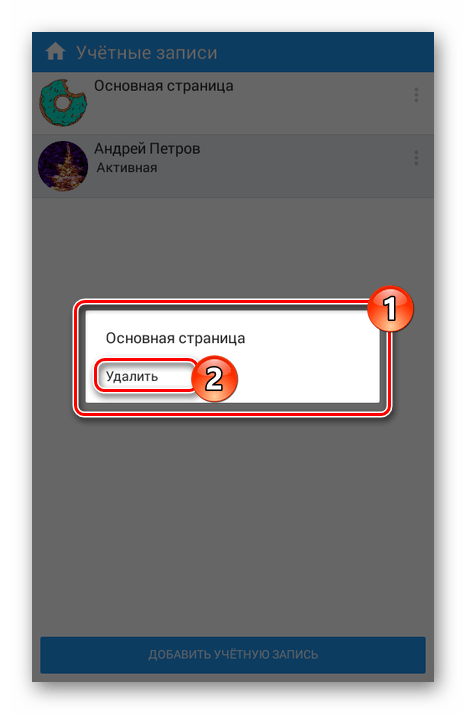- Как зайти в Контакт через Андроид
- Инструкция
- Невидимка в ВК для Андроид: как скрыть свое присутствие?
- Андроид приложения ВК с невидимкой
- Kate Mobile
- Контакт — клиент для ВК
- VFeed
- Сторонний сервис
- APIDog
- Плюсы и минусы режима невидимки
- Установка нескольких приложений ВКонтакте на Android
- Установка двух приложений ВК на Android
- Вариант 1: Стандартные возможности
- Вариант 2: Parallel Space
- Вариант 3: Multi Accounts
- Вариант 4: 2Accounts
- Вариант 5: Kate Mobile
- Заключение
Как зайти в Контакт через Андроид
Вы стали счастливым обладателем смартфона на базе Андроид? Поздравляем Вас! А также, хотим прямо сейчас рассказать, как зайти Vk через систему Андроид. Ничего сложного в этом нет. Начнём с самого начала, а потом расскажем об отличиях сайта и андроид-клиента.
Инструкция
- Включите Wi-Fi или мобильный интернет на своём смартфоне;
- Зайдите на мобильную версию сайта ВКонтакте со своего телефона — http://m.vk.com;
- Найдите уведомление о том, что доступен клиент для ОС Андроид. Скачайте его на свой телефон. Дождитесь окончания загрузки, установите приложение и запустите его;
- Далее введите свой номер мобильного телефона (если он привязан к Вашему аккаунту ВКонтакте) или электронный адрес и пароль. Если ввели всё верно, то Вы окажитесь прямо на своей страничке Vk;
- Внизу Вы увидите пять иконок. Первая — новости, вторая — сообщения, третья — «Моя страница», четвертая — «Мои аудиозаписи», последняя — «Мои друзья»;
- Клацните, например, на первую иконку. Вы увидите свои новости ВКонтакте. Если проведёте пальцем вправо, то окажитесь в графе «Ответы», ещё раз — «Комментарии».
- Если проведете пальцем по сенсорному экрану влево, то окажитесь в очень компактном меню. Там Вы увидите все категории на черном фоне, для быстрого доступа. Попробуйте, это очень удобно.
Теперь Вы знаете, как зайти в Контакт через Андроид. Ничего сложного, правда? Это гораздо удобнее, чем пользоваться мобильной версией сайта. Во-первых, всё работает очень быстро. Да и вообще, ВКонтакте получается всегда под рукой, ведь Wi-Fi есть сегодня в каждом цивилизованном баре, кафе и в прочих общественных местах. Во-вторых, все менюшки под рукой, реализовано всё максимально компактно. Пару движений пальцем и Вы в личных сообщениях. Пару взмахов подушечкой, и Вы уже в новостях, пишите новый комментарий. Кстати, чтобы написать комментарий, скажем, под какой-либо новостью, клацаете на неё пальцем и Вы увидите перед собой на экране поле для ввода сообщения. Тут же должна высветиться экранная клавиатура. Помимо этого, в нижней панели Вы увидите несколько кнопок, с помощью которых можно будет поставить «лайк» или сделать репост какой-либо понравившейся новости. Также Вы сможете найти настройки и изменить язык.
Если говорить об отличиях, то, конечно, ВКонтакте на компьютере более удобный, чем приложение на Андроид для мобильного телефона. Хотя, стоит заметить, что это дело вкуса. Если у Вас качественный новый смартфон, то все изображения будут красочными, фотографии четкими, а видеоролики будут воспроизводиться незамедлительно. В общем, каждому своё. Если у Вас, к слову, не смартфон, а планшет, то информация о том, как зайти в соцсеть ВК через Андроид также не будет лишней.
Помните обязательно о том, что если Вы даёте малознакомому человеку в руки телефон (однокласснику или, например, человеку, который с Вами учится/работает), он может зайти на Вашу страницу ВКонтакте. Я, например, так и не понял, как выти со своей страницы в приложении Vk для Андроид. То есть, приложение входит на Вашу страничку автоматически. Вы вводите электронную почту и пароль один раз, и потом всё это происходит автоматически.
Теперь Вы знаете, что зайти ВКонтакт через Android очень просто. Пользуйтесь на здоровье, однако, не забывайте про реальную жизнь.
Источник
Невидимка в ВК для Андроид: как скрыть свое присутствие?
Функцию ВК «Невидимка» Андроид пользователи оценили уже давно. Если вы еще не знаете что это такое и как включить эту функцию, то мы вам расскажем. Следуя нашим простым инструкциям, вы с легкостью настроите нужный режим и сможете им пользоваться.
Андроид приложения ВК с невидимкой
В официальном приложении ВК не предусмотрена возможность находиться в сети инкогнито. Связано это с политикой администрации сайта. Сеть эта общественная, разрабатывалась для открытого общения, а значит скрываться пользователи не должны.
Но существуют специальные клиенты для этой социальной сети. Вы можете установить их на свой гаджет и стать невидимым в сети. Далее мы расскажем о них.
Kate Mobile
Это, пожалуй самое популярное приложение для Андроида, имеющее режим невидимки в ВК.
Если ранее вы уже пользовались Kate Mobile, но данный режим не работал, не спешите отчаиваться. Действительно, некоторое время назад в приложении существовала такая проблема. На сегодняшний день она полостью решена. Просто нужно обновить программку или установить последнюю версию.
Далее мы расскажем как скачать это приложение для ВК на Андроид абсолютно бесплатно и включить невидимку.
- Перейдите на сайт https://katemobile.org/.
- Отсюда вы можете установить программу.
- Теперь откройте ее и введите логин и пароль от своего аккаунта.
- После входа откройте меню в верхнем правом углу.
- Нажмите «Настройки».
- Найдите пункт «Онлайн». Он продублирован надписью «Настройки невидимки». Откройте его.
- Здесь еще раз нажмите «Онлайн».
- Активируйте значение «По возможности быть оффлайн».
Невидимка в VK на Android при использовании Kate Mobile активна не всегда. Если вы обновите ленту новостей, отправите сообщение или разместите пост, то вы станете онлайн. Правда это случится всего на пару секунд.
Контакт — клиент для ВК
Это новое приложение для ВК на Андроид с режимом невидимки. Оно еще находится на стадии бета тестирования. Разработчики честно об этом заявляют и просят сообщать обо всех багах. Таким образом вы можете поучаствовать в доработке данного продукта. Однако, пользователям уже нравится эта программка и она набрала немало положительных отзывов.
С этим клиентом у вас не возникнет вопроса как поставить невидимку в ВК на Андроиде. Ведь это можно сделать в одно касание экрана.
- Перейдите в Google Play по ссылке https://play.google.com/store/apps/details?id=com.arpaplus.kontact.
- Установите приложение и откройте его.
- Введите логин и пароль от аккаунта.
- Дайте доступ приложению к запрашиваемым позициям.
- Вы окажетесь во вполне привычном интерфейсе любимой соцсети.
- В левом верхнем углу находится символ — глазик.
- Коснувшись его, вы активируете режим невидимки ВК на своем Андроиде. Глазик в этот момент станет зачеркнутым.
- Кроме того, можете включить в ВК оффлайн режим в настройках, как на скриншотах ниже.


В этом приложении, кроме прочего, можно читать сообщения, оставляя их статус непрочитанным. И подобного софта в интернете предостаточно (например, VK Plus).
VFeed
Вот еще одно известное приложение ВК с невидимкой, которое вы можете скачать на Андроид. Оно скроет ваше присутствие в сети до тех пор, пока вы не решите отправить сообщение.
Установить его можно следующим образом:
- Перейдите в Goggle Play по ссылке https://play.google.com/store/apps/details?id=com.application.vfeed.
- Установите приложение на Андроид и войдите.
- Введите логин и пароль, дайте запрашиваемый доступ.
- Откройте настройки через черточки в левом верхнем углу.
- Выберите «Настройки онлайна».
- Активируйте режим «Невидимка».
Теперь вы знаете как сидеть в ВК невидимкой с Андроида с помощью сторонних приложений. Но есть еще один способ, который не требует ничего устанавливать на телефон.
Сторонний сервис
Это всем известный и довольно популярный сайт под названием Апидог. Режим невидимки в нем также имеет некоторые ограничения. Но разработчики заботливо выделили в красные рамки те разделы, которые могут нас засветить.
APIDog
Чтоб воспользоваться возможностями сайта Апидог, сделайте следующее:
- Перейдите по адресу apidog.ru.
- Введите логин и пароль от своей странички.
- Выберите устройство с которого осуществляется вход (Android).
- Войдите на сайт.
Сразу после входа вы окажетесь оффлайн. Не забудьте только закрыть ВК на других устройствах и в официальном приложении.
Плюсы и минусы режима невидимки
Плюсы данной функции перечислять можно долго:
- Вас никто не видит.
- Никто не пристает с перепиской.
- Никто не расскажет другим что вы были онлайн.
- Вы спокойно можете полистать новости или послушать музыку.
Минус же во всем этом только один — приходится пользоваться неофициальными сервисами и приложениями.
Об опасности таких манипуляций говорят многие. Вы вводите свои личные данные, даете доступ к своему аккаунту программе. Чем это может обернуться неизвестно. В лучшем случае вашу страничку взломают. Хотя, с другой стороны, миллионы людей ежедневно пользуются этими программами и все у них в порядке.
Мы конечно не можем вас уверять что это безопасно, но как сделать в ВК невидимку на Андроиде вы теперь знаете. Пользоваться этими методами или нет — решать только вам. В крайнем случае, вы всегда можете сменить пароль к своей страничке, чтобы обезопасить ее.
Источник
Установка нескольких приложений ВКонтакте на Android
На сегодняшний день довольно большое количество пользователей ВКонтакте с телефона являются обладателями нескольких страниц, постоянно посещаемых с теми или иными целями. Это могут быть как обычные фейки, так и профили для рабочей деятельности в пабликах. Из-за этого возникает необходимость одновременной авторизации в двух и более профилях с одного устройства на платформе Android.
Установка двух приложений ВК на Android
Каждый последующий вариант потребует от вас скачивания и установки специального приложения из магазина Google Play. В целом, существует немало альтернативных приложений для решения поставленной задачи, однако мы рассмотрим только наиболее удобные в использовании и, что немаловажно, проверенные временем.
Вариант 1: Стандартные возможности
Некоторые преимущественно современные устройства Android предоставляют вам по умолчанию возможности, позволяющие одновременно использовать несколько аккаунтов в различных приложениях. Такой подход является весьма удобным, так как не требует скачивания стороннего ПО.
- Чтобы проверить наличие подходящей возможности вы можете посетить раздел «Настройки» и в блоке «Приложения» воспользоваться пунктом «Клонирование приложений» или «Двойные приложения». Это распространяется исключительно на устройства с прошивкой «MIUI».
Если вы используете смартфон Meizu с прошивкой FlymeOS, также можно прибегнуть к клонированию приложений, чтобы дублировать ВКонтакте. Как и в случае с «MIUI», необходимо посетить раздел «Настройки», но в этот раз перейти к странице «Спец. возможности».
Мы не будем в деталях рассматривать подобные возможности в связи с их относительной актуальностью. Если же вас данное решение заинтересовало, можете обращаться к нам в комментариях или ознакомиться с другой схожей статьей на сайте, где эти функции были описаны.
Вариант 2: Parallel Space
Из всех приложений для Android, созданных с целью одновременного использования нескольких аккаунтов социальной сети на одном устройстве, Parallel Space заслуживает особого внимания. Это связано с высокой производительностью и поддержкой большого количества различных ресурсов, включая ВКонтакте.
- На странице приложения в Google Play нажмите кнопку «Установить» и подтвердите согласие на доступ к некоторым данным.
Дождавшись завершения установки, воспользуйтесь кнопкой «Открыть» для запуска Parellel Space.
После непродолжительной процедуры создания дополнительного пространства нажмите кнопку «Старт».
При условии наличия на устройстве официального приложения ВК в следующем окне будет представлен значок этой социальной сети. Коснитесь его для выделения и нажмите кнопку «Добавить в Parallel Space».
Если это не первый запуск, в главном меню воспользуйтесь блоком «Добавить приложение». Отсюда же необходимо запустить ВКонтакте.
В случае успеха вы будете перенаправлены на страницу авторизации в выбранной социальной сети. Укажите логин и пароль от аккаунта ВК и нажмите «Войти».
На этом данную инструкцию мы заканчиваем, так как последующее использование не отличается от оригинала.
Вариант 3: Multi Accounts
Еще одним не менее удобным приложением для Android является Multi Accounts, поддерживающий работу сразу с несколькими аккаунтами. Благодаря ему вы можете открыть два и более профиля ВКонтакте без каких-либо ограничений, но с нередко всплывающей рекламой.
- На странице по представленной ссылке нажмите кнопку «Установить» и дождитесь завершения загрузки.
Выполните запуск с помощью кнопки «Открыть».
Во время первого запуска будет произведена проверка прав. Для работоспособности приложения необходимы Root права.
Оказавшись в главном окне Multi Accounts, коснитесь кнопки с изображением «+».
Из открывшегося списка необходимо выбрать официальное приложение ВКонтакте.
После окна с рекламой вы окажетесь в настройках добавленного приложения. Воспользуйтесь строкой «Default», чтобы выполнить запуск.
Единственный недостаток Multi Accounts заключается в отсутствии русского языка. Однако это с лихвой компенсируется его простотой и скоростью работы.
Вариант 4: 2Accounts
Если перед вами стоит необходимость использования исключительно двух аккаунтов ВКонтакте, можно прибегнуть к приложению 2Accounts. Оно не требует дополнительных прав доступа, мало весит и стабильно работает с новейшими версиями официального VK.
- Для инсталляции воспользуйтесь кнопкой «Установить» с последующим подтверждением требуемых разрешений.
Выполните первый запуск приложения, нажав соответствующую кнопку.
Через открывшийся список перейдите на страницу «Добавить больше».
В представленном разделе необходимо выбрать ВКонтакте и воспользоваться кнопкой «Добавить».
Оказавшись на главной странице, если нужно, установите галочку рядом с VK и нажмите «Включать».
Среди представленных вариантов выберите ВК, чтобы инициировать запуск. При последующих входах в приложение вы также будете автоматически перенаправлены к этому списку.
Рассмотренное ПО нельзя назвать многофункциональным, но с поставленной задачей оно стравляет на должном уровне.
Вариант 5: Kate Mobile
Приложение Kate Mobile используется в качестве полноценной альтернативы официальному ВКонтакте из-за наличия многих дополнительных функций. Кроме этого данное ПО предоставляет возможность одновременного использования нескольких страниц, отличающуюся простотой.
- В Google Play на странице с приложением нажмите «Установить» и впоследствии произведите запуск с помощью кнопки «Открыть» на той же странице.
Теперь вы будете перенаправлены к окну «Вход», где необходимо указать данные от первой учетной записи.
После входа кликните по крайнему верхнему значку «…», чтобы открыть меню.
Из списка выберите пункт «Учетные записи».
Здесь представлен основной профиль, вход в который был выполнен ранее. Нажмите по кнопке «Добавить учетную запись», чтобы авторизоваться на дополнительной странице.
Укажите данные от аккаунта и нажмите кнопку «Вход».
При успешной авторизации будет открыта стартовая страница ВКонтакте.
Для переключения между учетными записями раскройте верхнее меню и выберите ранее упомянутый пункт.
На странице будут расположены все используемые аккаунты, включая активный. Вы можете добавить новый профиль с помощью соответствующей кнопки или удалить один из существующих.
Развернув меню «…» рядом с нужной страницей, выберите «Удалить».
Мы завершаем настоящую статью, рассмотрев практически все актуальные на сегодняшний день приложения для использования двух и более аккаунтов с поддержкой социальной сети ВКонтакте. Учтите, из-за обновлений официального VK и отсутствия системы автообновления в некоторых рассмотренных решениях, у вас могут возникать неполадки, легко решаемые повторной установкой ПО.
Заключение
Основным преимуществом всех описанных вариантов является то, что они совместимы практически со всеми социальными сетями и соответствующими приложениями. При этом во время работы подобное ПО не создает излишнюю нагрузку, из-за чего управление устройством остается комфортным.
Помимо этой статьи, на сайте еще 12476 инструкций.
Добавьте сайт Lumpics.ru в закладки (CTRL+D) и мы точно еще пригодимся вам.
Отблагодарите автора, поделитесь статьей в социальных сетях.
Источник